Iepazīšanās ar Office skriptiem programmā Excel
Automatizējiet savus atkārtotos uzdevumus, izmantojot Office skriptus programmā Excel tīmeklim, Windows un Mac. Izveidojiet skriptus un atskaņojiet tos atkārtoti, kad vien vēlaties. Kopīgojiet savus skriptus visā organizācijā, lai palīdzētu citiem lietotājiem darbplūsmas ātri un saskaņoti. Rediģējiet savus skriptus, kad darbplūsma mainās, un ļaujiet mākonim atjaunināt jūsu risinājumus visā organizācijā.
Office skripta izveide
Ir divi veidi, kā izveidot jaunu Office skriptu.
-
Ierakstiet darbības, izmantojot darbību ierakstītāju. Tas ir lieliski, ja ar darbgrāmatām veicamās darbības ir konsekventas. Lai reģistrētu un koplietotu Office skriptus, nav nepieciešamas kodēšanas zināšanas. Sāciet ierakstīšanu ar rakstu Office skriptu ierakstīšanas darbības.
-
Izmantojiet koda Redaktors darbam ar TypeScript kodu papildu skriptiem. Informāciju par to, kā sākt darbu ar darbību ierakstītāju un rediģēt skriptus, lai tie labāk atbilstu jūsu vajadzībām, skatiet apmācībā Excel tabulas izveide un formatēšana.
Office skripta palaišana
-
Visi skripti, kuriem jūs un jūsu darbgrāmata var piekļūt, ir atrodami sadaļā >visu skriptu automatizēšana. Skriptu galerijā tiek rādīti jaunākie skripti.

-
Atlasiet skriptu, kuru vēlaties izpildīt. Tas tiks parādīts kodu Redaktors. Atlasiet pogu Izpildīt , lai sāktu skriptu. Tiks parādīts īss paziņojums par to, ka skripts darbojas; tas pazūd, kad skripts būs pabeigts.
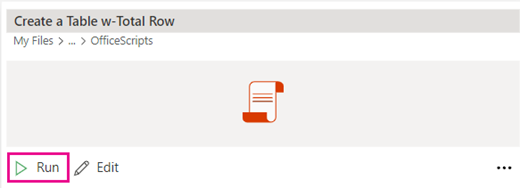
-
Papildu opcijas — atlasiet daudzpunkti (...) rūts Kods labajā pusē, Redaktors skatītu kontekstizvēlni. Šeit jums ir iespējas:
-
Izdzēsiet skriptu.
-
Pārdēvējiet skriptu.
-
Integrējiet skriptu ar power automatizēšanas funkciju, izmantojot uzdevuma automatizēšanas funkciju.
-
Pievienojiet pogu skripta palaišanai no skriptu galerijas lentē ar komandu Pievienot lentei.
-
Problēmu novēršana
Nākamajās sadaļās ir norādījumi par bieži sastopamām problēmām. Lai iegūtu papildinformāciju, apmeklējiet vietni Office skriptu problēmu novēršana. Varat arī pajautāt speciālistam Excel tehnoloģiju kopienā vai saņemt atbalstu kopienās.
Cilnes Automatizēšana netiek rādīta vai Office skripti nav pieejami
Tālāk norādītās darbības palīdzēs novērst problēmas, kas saistītas ar automātiskās formatēšanas cilni, kas netiek rādīta programmā Excel.
-
Pārliecinieties, vai jūsu Microsoft 365 licencē ir iekļauts Office skripts.
-
Pārliecinieties, vai ir iespējoti trešo pušu sīkfaili (izmantojot Excel tīmeklī).
-
Pārliecinieties, vai neesat pieteicies kā ārējais vai vies lietotājs savā nomniekā.
Skripta kļūdas
Dažas darbības var būt precīzas, kad pirmo reizi ierakstāt skriptu, bet tās var neizdoties, kad to atskaņojiet vēlreiz. Tas var rasties dažādu darblapu nosaukumu, trūkstošu tabulu vai citu darbgrāmatu atšķirību dēļ. Kļūdu ziņojumi no skripta tiek parādīti kodu Redaktors.
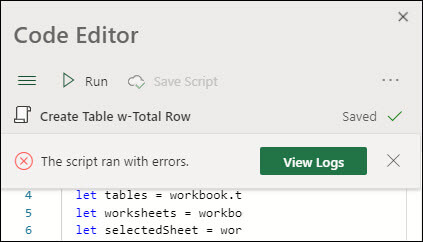
Atlasiet pogu Skatīt žurnālus, lai koda paneļa apakšdaļā tiktu parādīts īss Redaktors skaidrojums.
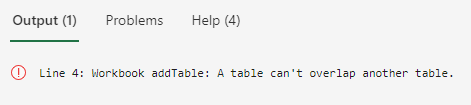
Neatbalstītie līdzekļi
Mēs pastāvīgi strādājam, lai pievienotu atbalstu vairāk līdzekļu, bet pašlaik viss netiek atbalstīts. Šādā gadījumā rūts Ieraksta darbības redzēsit piezīmi. Šādas darbības netiek pievienotas skriptam un tiks ignorētas.
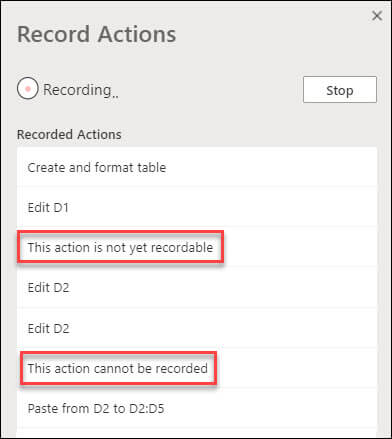
Skatiet arī
Darbību ierakstīšana Office skriptu pierakstā
Office Scripts tehniskā dokumentācija
Apmācība: tabulu izveide un formatēšana un Excel










